- Start
- /
- Artikel

Dela multimedieinnehåll i en Remote Support-session
 I den här artikeln
I den här artikeln Har du feedback?
Har du feedback?Du kan dela multimediainnehåll när du håller en Cisco Webex Support-session. Det finns tre sätt att dela multimedia i din supportsession. Den här artikeln innehåller funktioner som du har när du använder alternativen.
Delning av multimedia under en supportsession
Webex Support innehåller följande tre alternativ för att hålla support:
-
CSR-instrumentpanelen: visas i ditt webbläsarfönster och har ett fast antal flikar. Använd knapparna på flikarna för att ge support till en kund.
-
Kompakt ikonfält: webbläsarbaserat, tar upp lite utrymme på skrivbordet och kan enkelt flyttas runt på skrivbordet.
-
Multi session-fönstret: ger dig alla de verktyg du behöver för att ge support till flera kunder samtidigt.
Vissa funktioner blir inte tillgängliga förrän en deltagare ansluter till supportsessionen.
System administratören kan aktivera eller inaktivera multimedie visaren på din Webex-webbplats. Om funktionen är aktive rad väljer administratören alternativet Webex Support åt dig. Kontakta systemadministratören för att diskutera en ändring av inställningen.
Dela multimedieinnehåll med hjälp av Multi Session-fönstret
Gå till Multi session-fönstrets meny (![]() ) och välj sedan .
) och välj sedan .
När du vill sluta att dela ska du högerklicka (Windows) eller Ctrl-klicka (Mac) på namnlisten Multimedievisare och sedan välja Avbryt delning av multimedia.
Dela multimedieinnehåll med hjälp av det kompakta ikonfältet
Gå till ikonfältets meny (![]() ) och välj sedan .
) och välj sedan .
När du vill sluta att dela ska du högerklicka (Windows) eller Ctrl-klicka (Mac) på namnlisten Multimedievisare och sedan välja Avbryt delning av multimedia.
Dela multimedieinnehåll med hjälp av CSR-instrumentpanelen
Gå till fliken Program och välj sedan Dela multimedia.
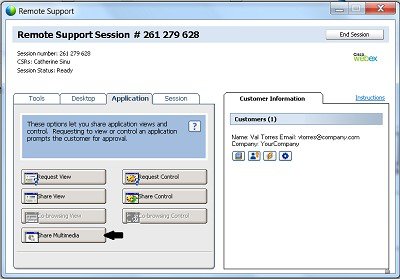
I rutan Adress anger du URL:en till det multimedieinnehåll som du vill dela och väljer sedan OK.
Du kan komprimera eller stänga Multimediavisaren. Högerklicka (Windows) eller Ctrl-klicka (Mac) på namnlisten Multimediavisaren och välj sedan Komprimera panel eller Stäng panel.


